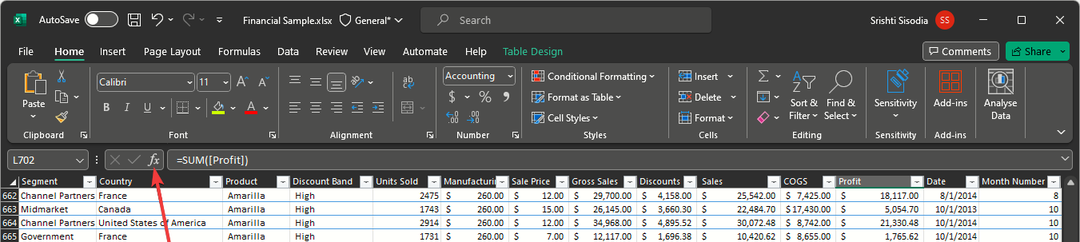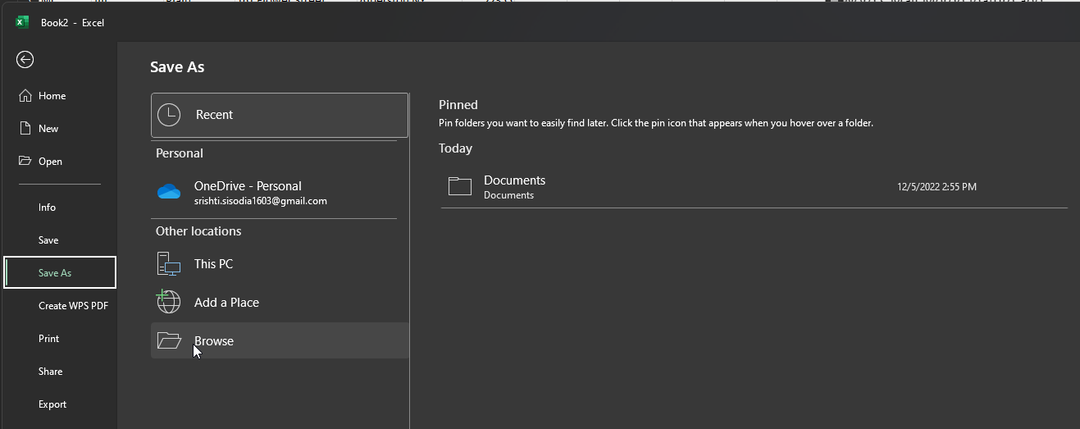Deaktiver maskinvaregrafikkakselerasjon hvis du støter på dette problemet
- Deaktiver unødvendige tillegg i MS Excel for å sjekke om det løser feilen.
- Sørg for at PC-en din kjører den nyeste versjonen av Office 365 for å forhindre fremtidige feil.
- MS Animation tar opp mye ressurser; Deaktivering kan bidra til å løse Excel-feilen.

XINSTALLER VED Å KLIKKE LAST NED FILEN
- Last ned Fortect og installer det på din PC.
- Start verktøyets skanneprosess for å se etter korrupte filer som er kilden til problemet ditt.
- Høyreklikk på Start reparasjon slik at verktøyet kan starte fikseringsalgoritmen.
- Fortect er lastet ned av 0 lesere denne måneden.
Excel er en av Office 365 mest populære applikasjoner. Appene er imidlertid utsatt for sporadiske feil. Brukere opplever noen ganger automatisk fillukking mens de bruker appen.
Dette kan være veldig frustrerende hvis du ikke klarer å løse feilen. Heldigvis har denne artikkelen samlet en liste over de mest effektive måtene å fikse den automatiske fillukkingen i Excel.
- Hvorfor lukkes Excel-filer automatisk?
- Hvordan kan jeg fikse Excel-filer hvis den lukkes automatisk?
- 1. Deaktiver Excel-tillegg
- 2. Reparer MS Office
- 3. Deaktiver maskinvaregrafikkakselerasjon
- 4. Lukk alle MS Excel-prosesser
Hvorfor lukkes Excel-filer automatisk?
Følgende er hovedårsakene til at Excel-filer lukkes automatisk:
- Utdatert MS-app – Hvis du kjører en utdatert versjon av Office 365, kommer du garantert til å støte på en rekke feil, inkludert automatisk fillukking i Excel.
- Dårlig nettverkstilkobling – Hvis PC-en din har en ustabil internettforbindelse, vil den ikke kunne koble til Microsoft-serveren, noe som fører til at filer lukkes automatisk.
- Inkompatible tillegg – MS Excel bruker tilleggsprogrammer for å forbedre appens funksjonalitet. Slike tillegg kan imidlertid forstyrre appens operasjoner og forårsake automatisk lukking av filer.
- For lite minne – MS Office-apper krever nok minne for å fungere; hvis PC-en din er overbelastet med kjørende bakgrunnsapper, forårsaker det en minne mangel, som fører til krasj under appoppstart.
- Korrupt programvare eller appdata – Hvis MS Excel-appen er korrupt eller har korrupte filer i applikasjonsmappen, kan det føre til sporadiske krasj og feil.
Hvordan kan jeg fikse Excel-filer hvis den lukkes automatisk?
Bruk følgende kontroller før noe annet:
- Start Excel i sikkermodus - Kjør Excel i Sikkerhetsmodus starter appen uten å laste inn Excel-tillegg; dette vil hjelpe deg å finne ut om noen tillegg utløser feilen.
- Oppdater Excel – Feil og feil er fikset i hver oppdatering utgitt av utviklere; hvis feilen utløses av en feil, kan oppdatering av Excel-appen hjelpe med å fikse den.
Hvis problemet vedvarer, følg anbefalingene nedenfor:
1. Deaktiver Excel-tillegg
- Lukk Excel-appen, og start den på nytt ved å dobbeltklikke på appikonet på skrivebordet.
- Klikk på i Excel-vinduet Fil og velg Alternativer.
- Klikk på Tillegg i neste vindu velger du COM-tillegg, og klikk på Gå.

- Sørg for at alle avmerkingsboksene ikke er merket, og klikk OK.
- Lukk Microsoft Excel og start programmet på nytt for å se om feilen vedvarer.
Eksperttips:
SPONSERT
Noen PC-problemer er vanskelige å takle, spesielt når det gjelder manglende eller ødelagte systemfiler og arkiver for Windows.
Sørg for å bruke et dedikert verktøy, som f.eks Fortect, som vil skanne og erstatte de ødelagte filene dine med deres ferske versjoner fra depotet.
Excel-tillegg bidra til å forbedre brukergrensesnittet og funksjonaliteten til appen. De kan imidlertid komme i konflikt med appens funksjonalitet, noe som kan føre til feil og krasjer. Deaktivering av dem kan hjelpe deg med å fikse fillukkingsfeilen på Excel.
2. Reparer MS Office
- trykk Windows tasten + R, type appwiz.cpl i dialogboksen, og trykk Tast inn.
- I Programmer og funksjoner vindu, høyreklikk på Microsoft 365, og velg Endring.

- Velg nå Rask reparasjon og klikk på Reparere knapp.

- Start Excel-appen for å se om feilen er rettet.
Når du bruker Excel-appen, kan den bli ødelagt av virus eller skadelig programvare; å utføre en reparasjon kan fikse den automatiske fillukkingen.
3. Deaktiver maskinvaregrafikkakselerasjon
- trykk Windows nøkkel, skriv Microsoft Excel i søkefeltet, og trykk Tast inn.
- Klikk på i Excel-vinduet Fil og velg Alternativer.
- Klikk deretter Avansert, merk av i boksen ved siden av Deaktiver maskinvaregrafikkakselerasjon, og klikk OK.

- Lukk Excel-appen og start den på nytt for å se om feilen er rettet.
MS Animation er en utmerket funksjon i Office 365, men vanligvis tar mye ressurser; hvis lite minne utløser feilen, kan deaktivering av funksjonen bidra til å løse den.
- 6 måter å gå ut av sikkermodus på Windows 10
- ATI-skjermdriver for Windows 10 og 11 [Last ned og installer]
- Aktiver DRM på Google Chrome: 7 trinn for å gjøre det
- Hvordan laste ned Opera One
- Lusrmgr.msc: Aktiver lokal bruker- og gruppeadministrasjon
4. Lukk alle MS Excel-prosesser
- Høyreklikk på Start menyen og velg Oppgavebehandling.
- Deretter, finn Microsoft Excel i Prosesser fanen, høyreklikk på den og velg Avslutt oppgaven.
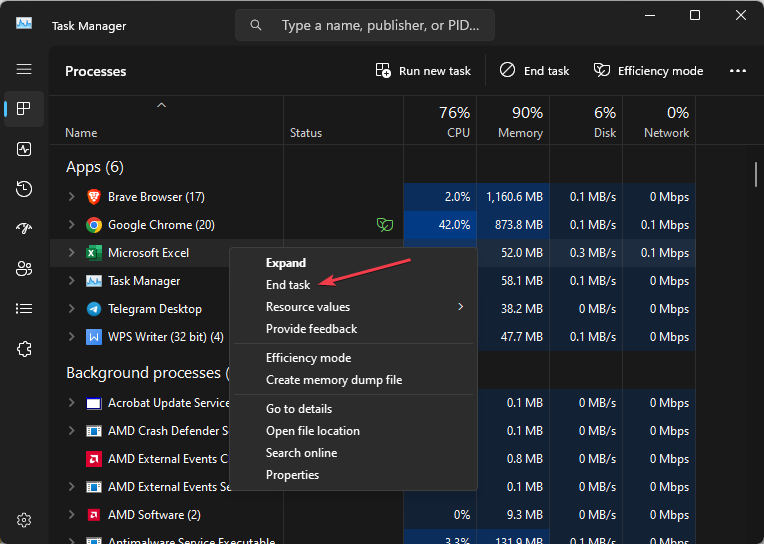
- Naviger til Detaljer fanen og finn hver kjørende forekomst av Excel, det vil si Excel.exe, og klikk på Avslutt oppgaven.

- Gjenta dette trinnet til du har lukket alle kjørende forekomster av MS Excel, og lukk Task Manager.
- Start MS Excel-appen og sjekk om feilen er rettet.
Noen ganger, flere kjørende forekomster av en applikasjon kan føre til feil og krasj; hvis du lukker dem alle, kan den fikse den automatiske fillukkingen i MS Excel.
Hvis filene dine lukkes automatisk mens du bruker Excel, kan det bli ganske irriterende, spesielt når du ikke har noen anelse om hvordan du fikser det. Heldigvis har denne artikkelen gitt en omfattende veiledning om de beste måtene å fikse Excel-filens lukkingsfeil.
Hvis du har løst feilen, kan du gjerne gi oss beskjed om hvilken løsning som gjorde susen ved å slippe en kommentar nedenfor.
Opplever du fortsatt problemer?
SPONSERT
Hvis forslagene ovenfor ikke har løst problemet, kan datamaskinen oppleve mer alvorlige Windows-problemer. Vi foreslår at du velger en alt-i-ett-løsning som Fortect for å løse problemer effektivt. Etter installasjonen klikker du bare på Vis og fiks og trykk deretter på Start reparasjon.